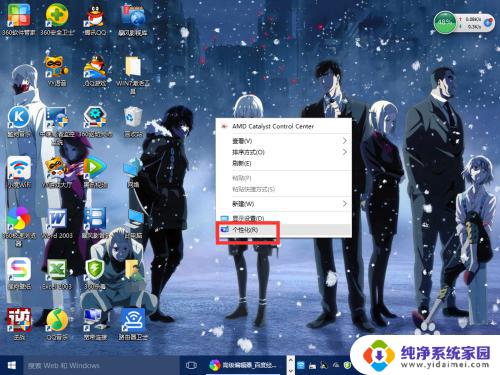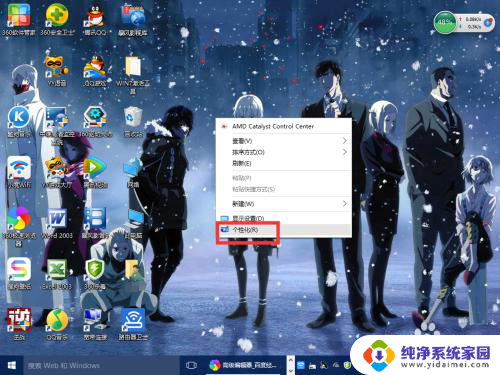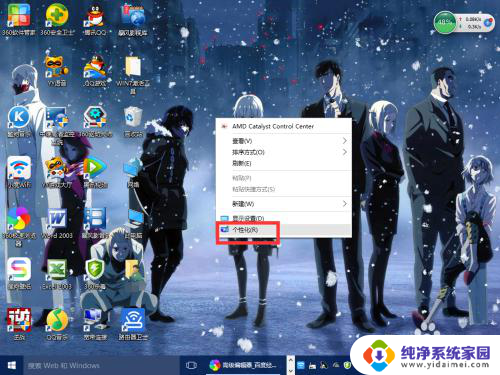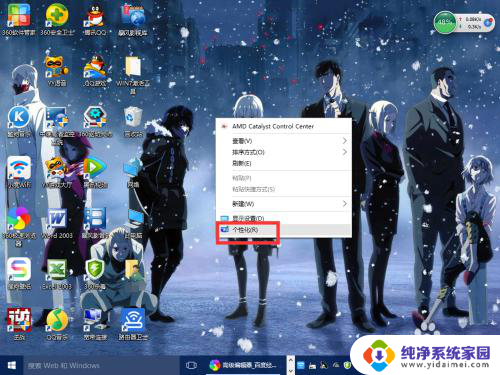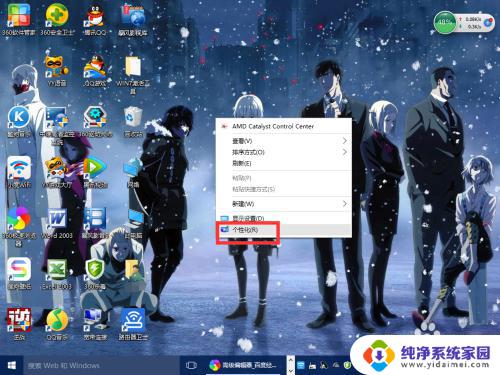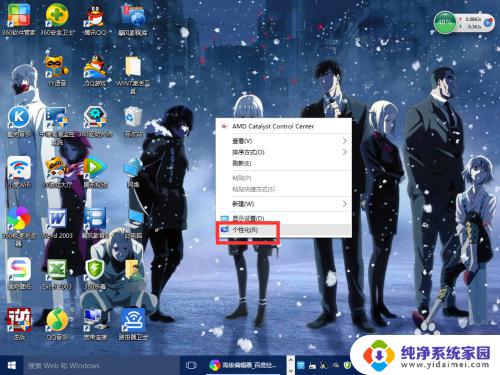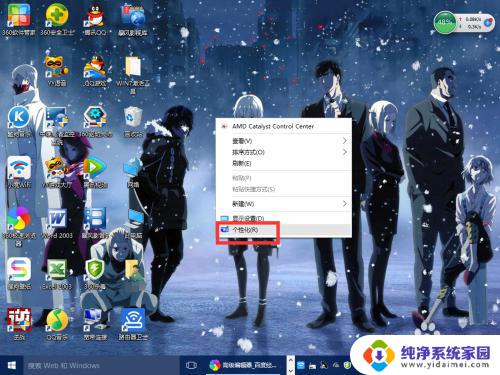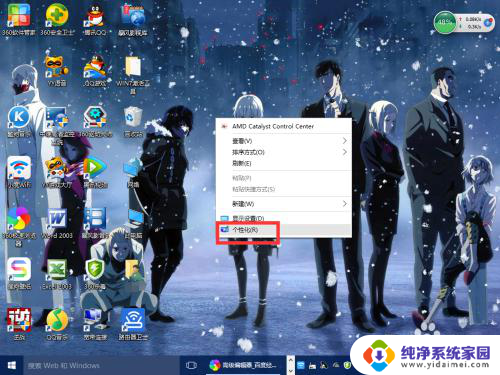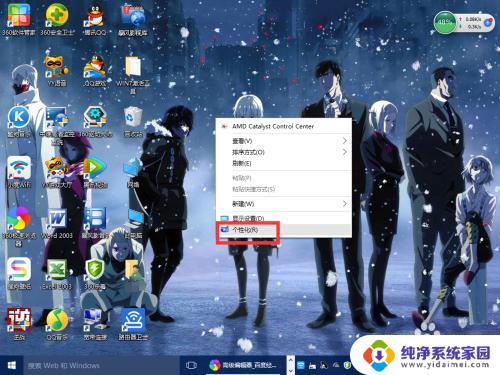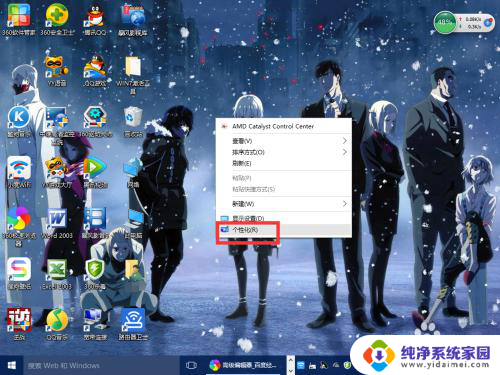windows 分辨率 Windows10系统如何调整屏幕分辨率大小
更新时间:2023-09-28 12:48:32作者:yang
windows 分辨率,随着科技的不断进步和人们对高清画质的追求,屏幕分辨率在今天的使用中显得尤为重要,Windows10系统作为目前最新的操作系统之一,为用户提供了调整屏幕分辨率大小的便利。通过调整屏幕分辨率,我们可以获得更加清晰、细腻的图像显示效果,提升我们的视觉体验。在Windows10系统中,我们应该如何进行屏幕分辨率的调整呢?接下来我们将一起来探讨一下这个问题。
步骤如下:
1.首先鼠标右键点击电脑桌面的空白处,再点击“个性化(R)“。
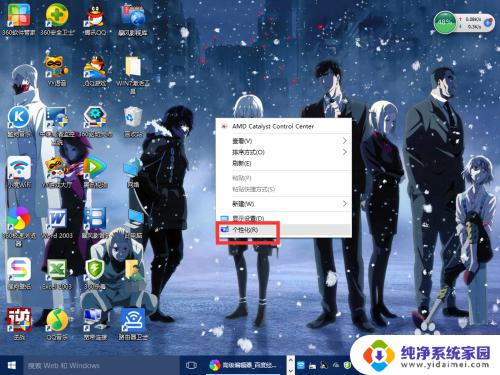
2.【个性化】的窗口页面,点击左上方的”齿轮“。(齿轮:设置)
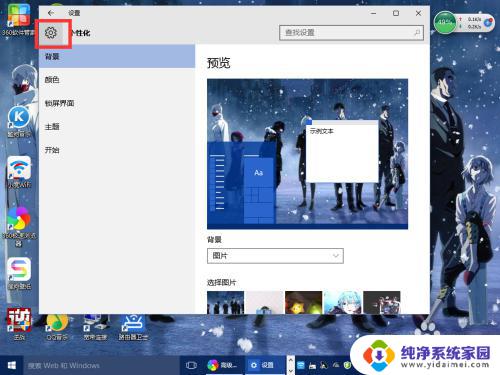
3.【设置】的窗口→[系统]。
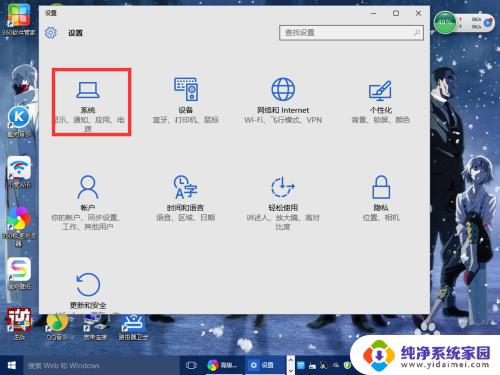
4.【系统】的窗口,选择”显示“这一项。再点击此页面左下方的”高级显示设置“。
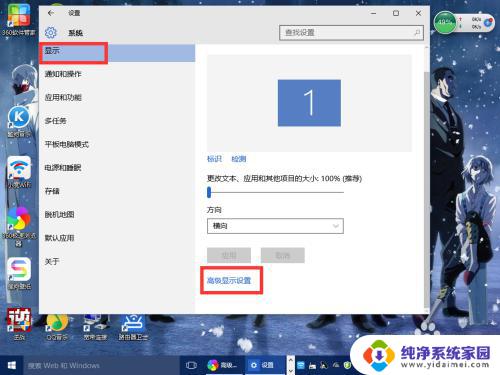
5.【高级显示设置】的窗口,选择一种适宜你电脑屏幕的分辨率。然后点击”应用“。
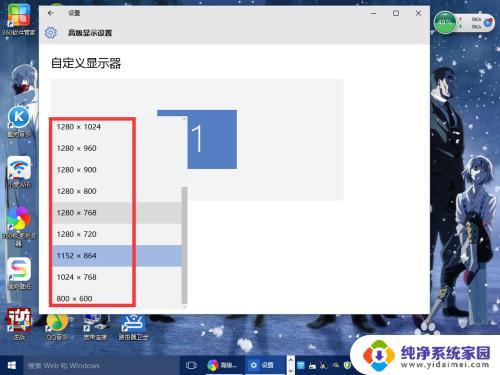
6.最后应用完后,电脑会黑屏一下。然后会显示你调整的分辨率屏幕,如果你觉得还不错就”保留更改“,觉得不好的就还原,重新调整一下适宜的分辨率。
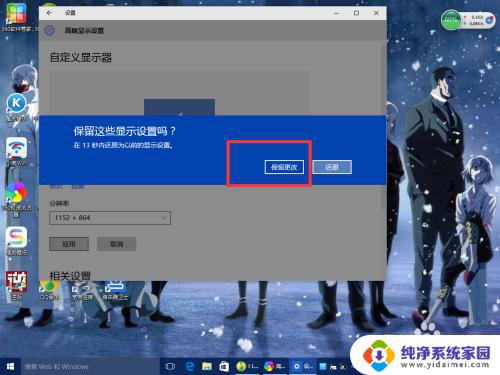
以上是关于Windows分辨率的全部内容,如果您遇到了相同的问题,可以按照小编的方法进行解决。